مەزمۇن جەدۋىلى
تەھرىرلەشكە 857 پارچە رەسىم بار ، پەقەت بىر نەچچە كۈنلا نېمە قىلىسىز؟ ئەگەر سىز قەھۋەنى كۆپ ئىچىپ ، تېخىمۇ يورۇقراق تارتماقچى بولسىڭىز ، بۇ ماقالىنى ھەقىقەتەن ئوقۇشىڭىز كېرەك!
ياخشىمۇسىز! مەن كارا ۋە كەسپىي فوتوگراف بولۇش سۈپىتىم بىلەن ، رەسىم تەھرىرلەش بىلەن بىر خىل مۇھەببەت / نەپرەت مۇناسىۋىتىم بار.
بىرىنچىدىن ، مەن ئۇنى ياخشى كۆرىمەن ، چۈنكى تەھرىرلەش ئۈستىدىكى گىلاس. بۇ يەردە ئازراق دومىلاپ كۆيۈش ، ئۇ يەردە ئازراق رەڭ تۈزىتىش ، تۇيۇقسىز سىزدە كۆرۈنەرلىك ئوبراز بار. ئۇنىڭدىن باشقا ، ئوخشىمىغان تۆت فوتوگراف ئوخشاش رەسىمگە تارتىپ ، تۆت پەرقلىق رەسىم ھاسىل قىلالايدۇ. بۇ قالتىس!
قانداقلا بولمىسۇن ، تەھرىرلەشمۇ ۋاقىت ئىسراپ قىلىدۇ ، بۇ مەن ياقتۇرمايدىغان ئىش. ئۇنىڭ ئۈستىگە ئوخشاش تەھرىرلەشلەر بىلەن نۇرغۇن ئالدىراش خىزمەتلەر بار ، بۇ 857 پارچە رەسىمنىڭ ھەر بىرىدە قىلىشقا توغرا كېلىدۇ.
ئەگەر سىز بۇ ئاساسىي تەھرىرلەشلەرنىڭ ھەممىسىنى بىراقلا قىلالىسىڭىزچۇ؟ بىر كۆرۈپ باقايلى!
ئالدىن بەلگىلەش بىلەن تۈركۈملەپ تەھرىرلەش
كۆپ رەسىمنى تەھرىرلەشنىڭ ئەڭ تېز ئۇسۇلى بىر گۇرۇپپا رەسىملەرگە ئالدىن زاكاس قىلىش. ئىشلىتىشكە بولىدىغان ياخشى تەييارلىق يوقمۇ؟ بۇ يەردە ئۆزىڭىزنىڭ ئالدىن زاكاس قىلىشنى قانداق ئۆگىنىۋېلىڭ.
ئالدىن زاكاس قىلىپ بولغاندىن كېيىن ، ئۇئادەتتىن تاشقىرى ئاددىي.
1-قەدەم: ئېچىش بۆلىكىدە ، تەھرىرلىمەكچى بولغان رەسىملەرنى تاللاڭ. ئەگەر بىر-بىرىگە يېقىن بولمىغان بىر قانچە رەسىمنى تاللىسىڭىز ، ھەر بىر رەسىمنى چېكىپ Ctrl ياكى بۇيرۇق كۇنۇپكىسىنى بېسىڭ.

ئەگەر سىز بىر نەچچە رەسىمنى تاللىماقچى بولسىڭىز ، بىرىنچى ۋە ئاخىرقى رەسىمنى چېكىپ Shift نى بېسىڭ.

ئەگەر سىز ھازىر بار بولغان بارلىق رەسىملەرنى تاللىماقچى بولسىڭىز ئاستىدىكى فىلىم ھۆججىتى ، Ctrl + A ياكى بۇيرۇق + A نى بېسىڭ. تېخىمۇ پايدىلىق بولغان Lightroom تېزلەتمىلىرى ئۈچۈن بۇ ماقالىنى تەكشۈرۈپ بېقىڭ. كۆزنەك.

رەسىملەرنى قايسى ئورۇنغا قويماقچى بولسىڭىز شۇنى تاللاڭ. مەن قارا ۋە ئاق رەڭلىك ئالدىنئالا تۇتۇۋالىمەن ، بۇنداق بولغاندا مەن قىلىۋاتقان ئۆزگىرىشلەرنى ئاسانلا كۆرەلەيسىز.
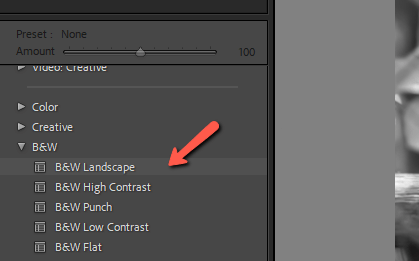
ئالدىن تاللاشنى تاللاڭ ، ئۇ پەقەت بىرىنچى رەسىمگىلا ئىشلىتىلىدۇ. نېمە ئىش بولدى؟
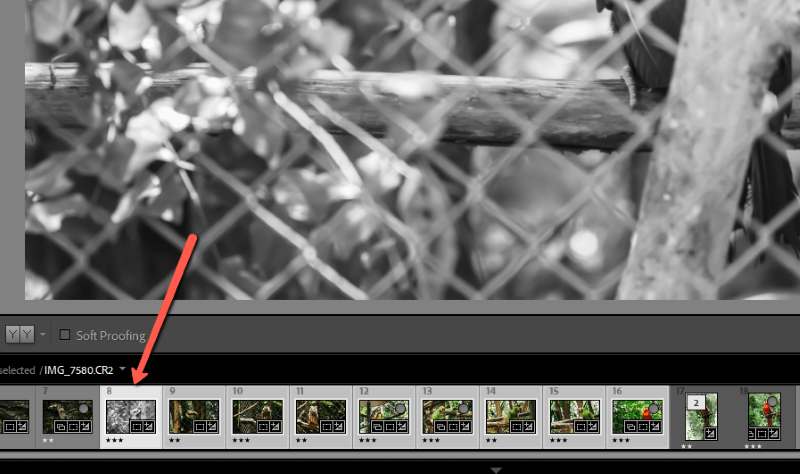
ئەنسىرىمەڭ ، ئۇ تېخى تاماملانمىدى.
3-قەدەم: تەھرىرلەش تاختىسىنىڭ ئاستىدىكى ئوڭ تەرەپتىكى ماسقەدەملەش كۇنۇپكىسىنى بېسىڭ.

بۇ رامكا قايسى تۈردىكى تەھرىرلەشنى خالايدىغانلىقىڭىزنى سورايدۇ.
4-قەدەم: رامكىلارنى تەكشۈرۈڭ (ياكى ۋاقىتنى تېجەش ئۈچۈن ھەممىنى تەكشۈرۈڭ) ۋە ماس قەدەملىك نى بېسىڭ.

بۇ تاللانغانلارغا ماس كېلىدۇ تاللانغان بارلىق رەسىملەرگە تەڭشەك.
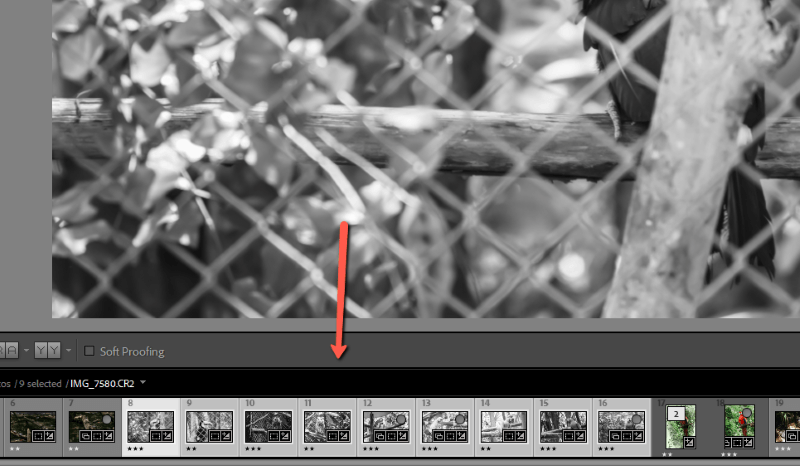
گۇرۇپپا تەھرىرلەش قولدا
ئەگەر سىزئالدىنئالا يوق ، رەسىمگە بىر مۇنچە ئۆزگەرتىش ئېلىپ بارامسىز؟
ئوخشاش تېخنىكىنى ئىشلىتەلەيسىز. بارلىق ئۆزگەرتىشلىرىڭىزنى بىر رەسىمگە ئۆزگەرتىڭ. تەييار بولغاندا ، بارلىق رەسىملەرنى تاللاڭ ۋە ماسقەدەملەش كۇنۇپكىسىنى بېسىڭ.
ئالدى بىلەن تەھرىرلىگەن رەسىمىڭىزنى چېكىپ ئاندىن باشقا رەسىملەرنى تاللاڭ. Lightroom بىرىنچى رەسىمدىكى تەھرىرلەرنى ئېلىپ باشقا نەرسىلەرگە ئىشلىتىدۇ.
يەنە بىر تاللاش بىرلا ۋاقىتتا تەھرىرلەش. ماسقەدەملەش كۇنۇپكىسىنىڭ سول تەرىپىگە ئازراق ئالماشتۇرۇلغانلىقىنى بايقايسىز. بۇنى ئەمەلدىن قالدۇرۇڭ ۋە ماسقەدەملەش كۇنۇپكىسى ئاپتوماتىك ماسقەدەملەش.
ئەسكەرتىش: سىستېمىڭىزغا ئاساسەن ، Lightroom بۇ ئۇسۇلنى ئىشلەتكەندە ئاستا بولىدۇ ، بولۇپمۇ نۇرغۇن كۈچ سەرپ قىلىدىغان قوراللارنى ئىشلەتكەندە.
كۇتۇپخانا مودۇلىدىكى تۈركۈملەپ تەھرىرلەش
كۇتۇپخانا مودۇلىدا ئىشلەتكىلى بولىدىغان يەنە بىر تېز ئۇسۇل بار. نۇرغۇن رەسىملەرنى تاللىغاندا ۋە تاللىغاندا بۇ قولايلىق. كىنو بەلبېغىغا ئالدى-كەينىگە دومىلاشنىڭ ئورنىغا ، توردىن رەسىملەرنى تاللىسىڭىز بولىدۇ.
1-قەدەم: كۇتۇپخانا مودۇلىدىكى كاتەكچە كۆرۈنۈش. ئىلگىرىكىگە ئوخشاش ، تەھرىرلىمەكچى بولغان رەسىملەرنى تاللاڭ. ئۇدا رەسىملەر ئۈچۈن Shift ياكى ئۇدا بولمىغان رەسىملەر ئۈچۈن Ctrl ياكى بۇيرۇق نى ساقلاڭ.
Pro tip : تاللاڭئالدى بىلەن ئۇدا رەسىملەر ، ئاندىن شەخسلەرنى تاللاڭ.
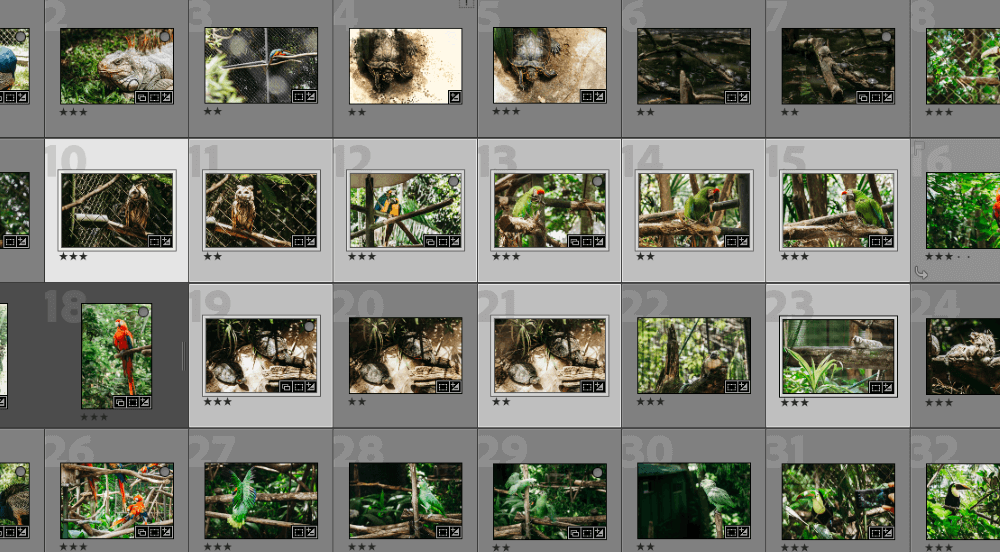
2-قەدەم: ساقلانغان ئالدىن بەلگىلەش رامكىسىدىكى يا ئوقنى چېكىڭ.
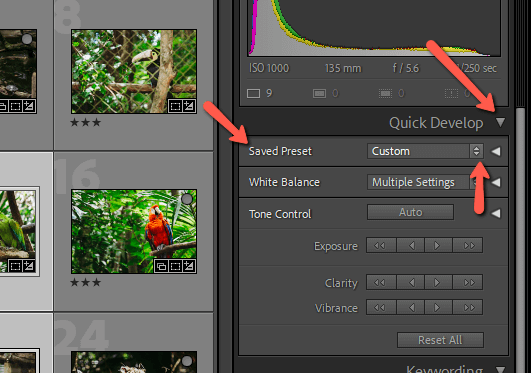
بۇ سىزنىڭ ئالدىن زاكاس تىزىملىكىڭىزنى ئاچىدۇ.
3-قەدەم: ئىشلەتمەكچى بولغان ئورۇنغا يۆتكىلىپ ئۇنى چېكىڭ.

ئالدىن بېكىتىلگەن تەڭشەكلەر سىز تاللىغان رەسىملەرگە ئاپتوماتىك قوللىنىلىدۇ.

رەسىمىڭىزنى قالتىس قىلىش
ئەلۋەتتە ، گەرچە ئالدىن زاكاس قىلىش بىر توننا ۋاقىت تېجەپ قالسىمۇ ، يەككە رەسىملەر يەنىلا بىر قانچە ئۆزگەرتىشكە ئېھتىياجلىق بولۇشى مۇمكىن. ھەر بىر تۈركۈم تەھرىرلەنگەن رەسىملىرىڭىزنى زىيارەت قىلىپ ، ئۇلارنىڭ قانداق كۆرۈنىدىغانلىقىنى ۋە باشقا تەھرىرلەشلەرنى قوللىنىدىغانلىقىنى كۆرۈڭ.
شۇنداق ، سىز يەنىلا 857 پارچە رەسىمىڭىزنى ئايرىم-ئايرىم كۆرۈپ بېقىشىڭىز كېرەك ، ئەمما ھەر بىرسىگە ئوخشاش 24 ئاساسىي تەھرىرلەشنى جاپالىق ئىشلىمىسىڭىزمۇ بولىدۇ. تېجەپ قالغان ۋاقتىڭىزنى تەسەۋۋۇر قىلىپ بېقىڭ!
Lightroom سىزنىڭ خىزمەت جەريانىڭىزغا قانداق ياردەم بېرەلەيدۇ؟ Lightroom دىكى نىقابلاش قوراللىرىنى ۋە بۇ يەردە قانداق ئىشلىتىشنى تەكشۈرۈپ بېقىڭ.

